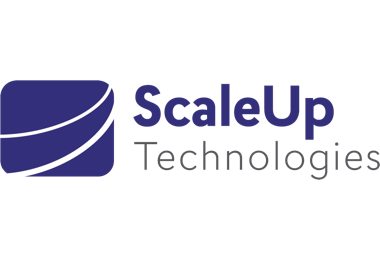Damit Sie und Ihr Team die gebuchten Leistungen von ScaleUp effizient und sicher nutzen können, müssen Sie Ihre Mitarbeiter für die Zusammenarbeit mit ScaleUp legitimieren. Das geschieht ganz einfach in Ihrem MyScaleUp-Account. In diesem Artikel wird beschrieben, wie Sie hierzu vorgehen.
Bestimmte Serviceanfragen können wir nur dann für Sie oder Ihre Mitarbeiter ausführen, wenn eine entsprechende Legitimation im Kundenprofil hinterlegt ist. Es ist daher sehr wichtig, dass Sie Ihr Kundenprofil stets aktuell halten!
Kundenprofil verwalten
Um Ihr Kundenprofil zu verwalten, loggen Sie sich bitte mit Ihrer E-Mail-Adresse und Passwort in MyScaleUp ein: https://my.scaleuptech.com
Falls Sie noch kein Passwort für MyScaleUp hinterlegt haben, erstellen Sie bitte zunächst ein neues Passwort: https://my.scaleuptech.com/pwreset.php
Nach dem Login klicken Sie in MyScaleUp oben rechts auf Ihren Namen und wählen Sie aus dem Menü "Kundenprofil" aus. In Ihrem Kundenprofil sind die Stammdaten des Accounts hinterlegt, die zur Kommunikation und bei der Rechnungserstellung verwendet werden. Im Abschnitt "Email-Einstellungen" können Sie wählen, welche Benachrichtigungen an die in den Stammdaten hinterlegte E-Mail-Adresse gesendet werden sollen. Stellen Sie unbedingt sicher, dass die im Kundenprofil hinterlegten Daten stets aktuell sind.
Benutzer verwalten
Unter dem Menüpunkt "User Management" besteht die Möglichkeit, weitere Benutzer zu hinterlegen, um sie für die Kommunikation mit dem ScaleUp-Support und ggf. darüber hinaus für die Administration Ihrer gebuchten Leistungen zu legitimieren. Der Benutzer mit der Markierung "Owner" kann weitere Benutzer hinzufügen. Tragen Sie hierzu im Abschnitt "Invite New User" die E-Mail-Adresse des Benutzers ein, den Sie legitimieren möchten und legen Sie dessen Zugriffsrechte fest:
- "All Permissions" erlaubt Vollzugriff auf alle Einstellungen des Accounts
- "Choose Permissions" erlaubt es, Berechtigungen einzeln zu wählen
Wir empfehlen, Berechtigungen Ihrer Zusatzbenutzer mit "Choose Permissions" auf den unbedingt erforderlichen Umfang zu beschränken.
Für technische Administratoren empfehlen wir die Erteilung der folgenden Berechtigungen: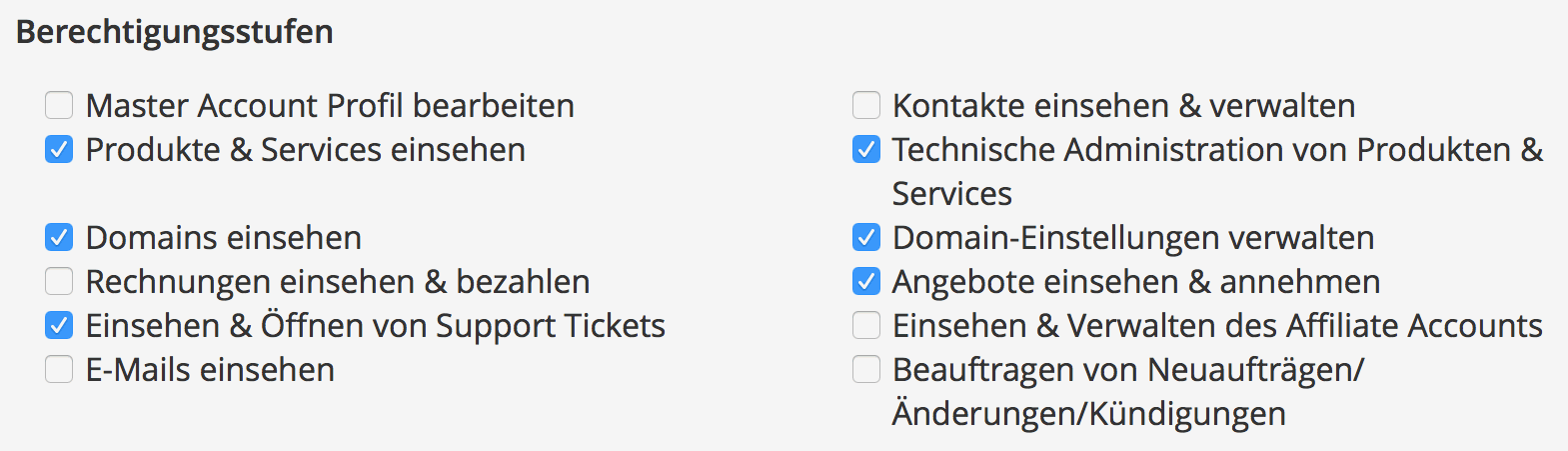
Für Billing Kontakte empfehlen wir diese Einstellung: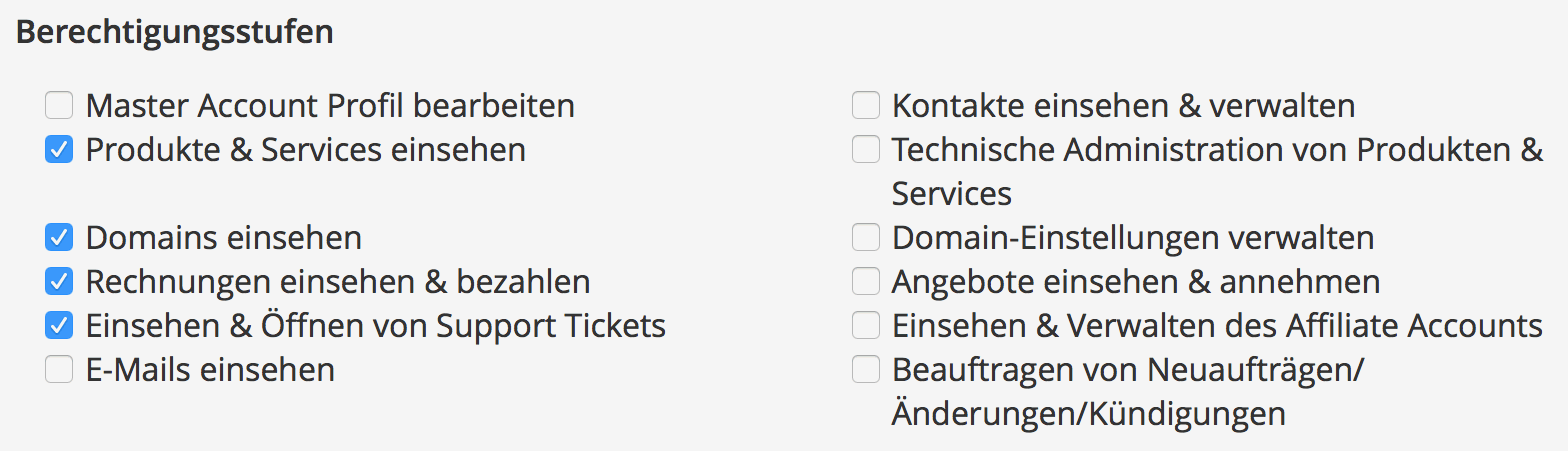
Überblick über alle verfügbaren Berechtigungseinstellungen in Verbindung mit unseren Vergabeempfehlungen:
| Berechtigung | Funktionsumfang | Empfohlen für |
| Master Account Profil bearbeiten |
|
|
| Kontakte einsehen & verwalten |
|
|
| Produkte & Services einsehen |
|
|
| Technische Administration von Produkten & Services |
|
|
| Domains einsehen |
|
|
| Domain-Einstellungen verwalten |
|
|
| Rechnungen einsehen & bezahlen |
|
|
| Angebote einsehen & annehmen |
|
|
| Einsehen & Öffnen von Support Tickets |
|
|
| Einsehen & Verwalten des Affiliate Accounts |
|
|
| E-Mails einsehen |
|
|
| Beauftragen von Neuaufträgen/Änderungen/Kündigungen |
|
|
Kontakte verwalten
Unter dem Menüpunkt "Kontakte verwalten" besteht die Möglichkeit Ansprechpartner zu hinterlegen, die über ausgewählte Ereignisse rund um Ihren Account benachrichtigt werden sollen. Für jeden Kontakt lassen sich in MyScaleUp individuelle Benachrichtigungseinstellungen hinterlegen. Darüber lässt sich zentral festlegen, über welche Ereignisse ein Kontakt per E-Mail benachrichtigt werden soll.
| Der Kontakt erhält E-Mail-Benachrichtigungen zu... | |
| Allgemein | ... allgemeinen Mitteilungen, wie Newsletter |
| Produkte | ... Mitteilungen, die Ihre gebuchten Products/Services betreffen |
| Domains | ... Mitteilungen, die Ihre gebuchten Domains betreffen |
| Rechnungen | ... Rechnungen |
| Support | ... dem Kommunikationsverlauf bei Support Tickets |
| Affiliate | ... zum Partnerprogramm (nur zutreffend für Reseller) |
Alle Kontakte mit Benachrichtigungen für "Produkte" und "Support" erhalten auch unsere Wartungsmitteilungen.
Rechnungsempfänger
Sollen Rechnungen nicht an die im Kundenprofil hinterlegten Stammdaten adressiert werden, kann im Kundenprofil aus dem Dropdown Rechnungsempfänger der entsprechende Kontakt für den Rechnungsempfang ausgewählt werden. Hierbei ist zu berücksichtigen, dass sämtliche Daten - Name und Anschrift - dieses Kontaktes für die Rechnung verwendet werden und daher vollständig hinterlegt sein müssen.